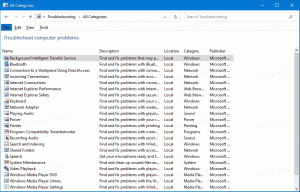Windows10でバッテリー寿命の推定時間を有効にする
Windows10でバッテリー寿命の推定残り時間を有効にする方法
Windows 10の電源アイコンは、バッテリーレベルインジケーターとして機能し、バッテリーの残りの寿命を示します。 Windows 10の初期リリースでは、バッテリーアイコンのツールチップにデバイスの推定値が表示されていました で計算されたパーセンテージに加えて、時間と分で表されるバッテリー寿命 リアルタイム。 ただし、最近のビルドでは、この機能はデフォルトで無効になっているため、有効にする方法は次のとおりです。
広告
最近のWindows10リリースでは、バッテリー電源アイコンのツールチップには、推定作業時間なしで、バッテリー寿命のパーセンテージのみが含まれています。 マイクロソフトは、他の情報が不正確であるため、これらの情報を削除しました。 画面の明るさを変更した後、Bluetoothデバイスを接続/切断したとき、またはWi-Fiを有効/無効にしたとき、タスクに応じて劇的に変化する可能性があります。
この機能を有効にすると、両方のバッテリー寿命の推定残り時間が表示されます。 バッテリーセーバー フライアウトとツールチップ。

この機能は、レジストリを微調整することで有効にできます。 必要がある 管理者としてサインイン 先に進む前に。
Windows10でバッテリー寿命の推定残り時間を有効にするには
- を開きます レジストリエディタアプリ.
- 次のレジストリキーに移動します。
HKEY_LOCAL_MACHINE \ SYSTEM \ CurrentControlSet \ Control \ Power
レジストリキーに移動する方法を見る ワンクリックで. - 右側で、新しい32ビットDWORD値を変更または作成します
EnergyEstimationEnabled.
注:あなたが 64ビットWindowsを実行している それでも、32ビットのDWORD値を作成する必要があります。 - その値を小数で1に設定します。

- 今、 消去 次の2つのDWORD値:
EnergyEstimationDisabledとUserBatteryDischargeEstimator. - Windows10を再起動します 変更を適用します。
これで完了です。
前:


後:


変更を元に戻し、デバイスのバッテリ寿命の推定時間を無効にするには、次の手順を実行します。
バッテリー寿命の推定残り時間を無効にする(デフォルトに戻す)
- を開きます レジストリエディタアプリ.
- 次のレジストリキーに移動します。
HKEY_LOCAL_MACHINE \ SYSTEM \ CurrentControlSet \ Control \ Power
レジストリキーに移動する方法を見る ワンクリックで. - を削除します
EnergyEstimationEnabled右側の値。 - 次に、新しい32ビットDWORD値を変更または作成します
EnergyEstimationDisabled.
注:あなたが 64ビットWindowsを実行している それでも、32ビットのDWORD値を作成する必要があります。 - その値を小数で1に設定します。
- 新しい32ビットDWORD値を変更または作成します
UserBatteryDischargeEstimator. その値データを1に設定します。 - Windows10を再起動します 変更を適用します。
それでおしまい。
レジストリファイル
時間を節約するために、次のすぐに使用できるレジストリファイルをダウンロードできます。
レジストリファイルをダウンロードする
元にできる微調整が含まれています。